- Žalios linijos „Windows 10“ nešiojamame kompiuteryje dažniausiai atsiras dėl pasenusių GPU tvarkyklių.
- Šią problemą galite išspręsti atnaujindami tvarkykles naudodami specializuotą tvarkyklių atnaujinimo programinę įrangą.
- Patikrinkite, ar nešiojamojo kompiuterio ekrane nėra gedimų, nes tai yra viena iš dažniausių šios problemos priežasčių.
- Jei „Windows 10“ ekrane matote horizontalias linijas, šio vadovo sprendimai turėtų jums padėti.

Ši programinė įranga ištaisys įprastas kompiuterio klaidas, apsaugos jus nuo failų praradimo, kenkėjiškų programų, aparatūros gedimų ir optimizuos jūsų kompiuterį, kad jis būtų maksimaliai efektyvus. Išspręskite kompiuterio problemas ir pašalinkite virusus dabar atlikdami 3 paprastus veiksmus:
- Atsisiųskite „Restoro“ kompiuterio taisymo įrankį pateikiamas kartu su patentuotomis technologijomis (galima įsigyti patentą čia).
- Spustelėkite Paleiskite nuskaitymą rasti „Windows“ problemų, kurios gali sukelti kompiuterio problemų.
- Spustelėkite Taisyti viską išspręsti problemas, turinčias įtakos jūsų kompiuterio saugumui ir našumui
- „Restoro“ atsisiuntė 0 skaitytojų šį mėnesį.
Horizontali žalia linija jūsų „Windows 10“ nešiojamajame kompiuteryje gali atsirasti dėl kelių priežasčių. Nors aparatūros problema, susijusi su jūsų ekranu, yra įmanoma, kartais žalios linijos problemos taip pat kyla dėl sugadintos ekrano tvarkyklės.
Norint veiksmingai išspręsti problemą, svarbu nustatyti, ar žalia linija atsiranda dėl programinės įrangos trikties ar aparatūros gedimo.
Šiame straipsnyje mes išvardijome kelis trikčių šalinimo veiksmus, kurie padės jums lengvai pašalinti ir ištaisyti horizontalią žalią liniją „Windows 10“ nešiojamame kompiuteryje.
Kaip pataisyti žalias linijas „Windows 10“ nešiojamajame kompiuteryje?
1. Atnaujinkite grafikos plokštės tvarkyklę
Pasenusios ar sugadintos vaizdo plokštės tvarkyklės gali sukelti su ekranu susijusių problemų, įskaitant žalias linijas nešiojamojo kompiuterio ekrano viršuje arba apačioje. Norėdami išspręsti problemą, atnaujinkite ekrano tvarkykles į naujausią galimą versiją.
Nors galite rankiniu būdu atnaujinti grafikos plokštės tvarkykles iš įrenginių tvarkyklės, grafikos tvarkyklių atnaujinimo programinė įranga, pvz., „DriverFix“, gali tai padaryti saugu ir lengviau.
 Jei esate žaidėjas, nuotraukų / vaizdo įrašų gamintojas ar kasdien susiduriate su bet kokiomis intensyviomis vizualinėmis darbo eigomis, tada jau žinote savo vaizdo plokštės (GPU) svarbą.Norėdami įsitikinti, kad viskas vyksta sklandžiai ir išvengti bet kokių GPU tvarkyklių klaidų, būtinai naudokite visą tvarkyklės atnaujinimo asistentas, kuris padės išspręsti jūsų problemas vos keliais paspaudimais, ir mes primygtinai rekomenduojame „DriverFix“.Norėdami saugiai atnaujinti tvarkykles, atlikite šiuos paprastus veiksmus:
Jei esate žaidėjas, nuotraukų / vaizdo įrašų gamintojas ar kasdien susiduriate su bet kokiomis intensyviomis vizualinėmis darbo eigomis, tada jau žinote savo vaizdo plokštės (GPU) svarbą.Norėdami įsitikinti, kad viskas vyksta sklandžiai ir išvengti bet kokių GPU tvarkyklių klaidų, būtinai naudokite visą tvarkyklės atnaujinimo asistentas, kuris padės išspręsti jūsų problemas vos keliais paspaudimais, ir mes primygtinai rekomenduojame „DriverFix“.Norėdami saugiai atnaujinti tvarkykles, atlikite šiuos paprastus veiksmus:
- Atsisiųskite ir įdiekite „DriverFix“.
- Paleiskite programinę įrangą.
- Palaukite, kol „DriverFix“ aptiks visus sugedusius tvarkykles.
- Dabar programa parodys visus tvarkykles, kurios turi problemų, ir jums tereikia pasirinkti tuos, kuriuos norėtumėte pataisyti.
- Palaukite, kol programa atsisiųs ir įdiegs naujausius tvarkykles.
- Perkrauti kad pakeitimai įsigaliotų.

„DriverFix“
Laikykite savo GPU aukščiausia jų našumo nesijaudindami dėl jo tvarkyklių.
Apsilankykite svetainėje
Atsakomybės apribojimas: norint atlikti tam tikrus veiksmus, šią programą reikia atnaujinti iš nemokamos versijos.
2. Atnaujinkite BIOS
- Paspauskite „Windows“ raktasir įveskite cmd.
- Dešiniuoju pelės mygtuku spustelėkite Komandų eilutė ir pasirinkite Vykdyti kaip administratorių.

- Komandų eilutės lange įveskite šią komandą ir paspauskite Enter:
wmic bios gauna smbiosbiosversion - Minėta komanda parodys BIOS arba UEFI programinės įrangos, įdiegtos jūsų kompiuteryje.
- Kai turėsite BIOS versiją, atidarykite savo nešiojamojo kompiuterio OEM svetainę.
- Apsilankykite atsisiuntimo centre ir įveskite nešiojamojo kompiuterio duomenis.

- Atsisiuntimo puslapyje patikrinkite, ar turite nešiojamojo kompiuterio BIOS atnaujinimą.
- Atsisiųskite BIOS ir failą ir ištraukite „Zip“ failą.
- Atidarykite failą readme.txt ir vykdykite instrukcijas, kad atnaujintumėte BIOS.
Mes turime išsamų vadovą kaip atnaujinti BIOS sistemoje „Windows 10“ į kurį galite kreiptis norėdami gauti daugiau informacijos. Atnaujinę BIOS patikrinkite, ar dingo žalios linijos jūsų „Windows 10“ nešiojamame kompiuteryje.
3. Patikrinkite, ar nėra aparatūros problemų

- Galite patikrinti, ar horizontalią žalią nešiojamojo kompiuterio ekrano liniją lemia aparatūros problemos, susijusios su jūsų ekranu, ar programinės įrangos triktis, paleidę BIOS.
- Norėdami tai padaryti, išjunkite kompiuterį.
- Tada paspauskite maitinimo mygtuką, kad įjungtumėte. Pradėkite spausti F2 / Del / F10 / F12 raktą, atsižvelgiant į nešiojamojo kompiuterio gamintoją pasiekti BIOS „Windows 10“. Daugiau informacijos apie tai, kaip įvesti BIOS, rasite nešiojamojo kompiuterio vartotojo vadove.
- Patekę į BIOS patikrinkite, ar matoma horizontali žalia linija. Jei jo nematyti, išeikite iš BIOS, iš naujo paleiskite kompiuterį įprastai ir atlikite kitus toliau nurodytus veiksmus.
Norėdami sužinoti galimas klaidas, atlikite sistemos nuskaitymą

Atsisiųskite „Restoro“
Kompiuterio taisymo įrankis

Spustelėkite Paleiskite nuskaitymą rasti „Windows“ problemų.

Spustelėkite Taisyti viską išspręsti patentuotų technologijų problemas.
Paleiskite kompiuterio nuskaitymą naudodami „Restoro“ taisymo įrankį, kad rastumėte klaidų, sukeliančių saugumo problemas ir sulėtėjimą. Baigus nuskaityti, taisymo procesas sugadintus failus pakeis naujais „Windows“ failais ir komponentais.
Matoma žalia horizontali linija BIOS sistemoje nurodo galimą ekrano aparatūros gedimą. Pabandykite pakeisti LCD ekraną susisiekę su nešiojamojo kompiuterio gamintoju.
Be to, pabandykite prijungti nešiojamąjį kompiuterį prie antrinio ekrano monitoriaus. Patikrinkite, ar ant antrinio monitoriaus taip pat rodoma žalia horizontali linija. Jei ne, gali tekti pakeisti nešiojamojo kompiuterio ekraną, kad išspręstumėte problemą.
4. Atlikite ekrano tvarkyklės atkūrimą
- Paspauskite „Windows“ klavišas + R atidaryti „Run“.
- Tipas devmgmt.msc ir spustelėkite Gerai norėdami atidaryti „Device Manager“.

- Įrenginių tvarkytuvėje išplėskite Vaizdo adapteriai skyrius.
- Dešiniuoju pelės mygtuku spustelėkite dabartinį ekrano adapterį.
- Pasirinkite Savybės.

- Atidaryk Vairuotojas skirtuke lange Ypatybės.
- Spustelėkite Grįžti vairuotojas mygtuką. Pereikite prie kito veiksmo, jei parinktis yra pilka.

- Vykdykite ekrane pateikiamus nurodymus, norėdami sugrąžinti ekrano tvarkyklę.
Baigę atkūrimą, iš naujo paleiskite kompiuterį ir patikrinkite, ar dingo žalios „Windows 10“ nešiojamojo kompiuterio linijos.
5. Iš naujo įdiekite ekrano tvarkyklę
- Atidaryk Įrenginių tvarkytuvė.
- Į Įrenginių tvarkytuvė, išplėskite Ekrano adapteris skyrius.
- Dešiniuoju pelės mygtuku spustelėkite dabartinį ekrano adapterį ir pasirinkite Pašalinkite įrenginį.
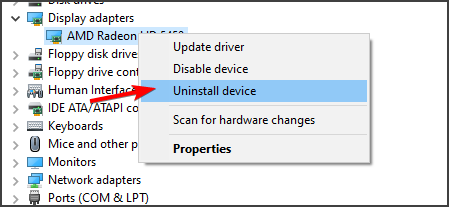
- Pažymėkite langelį Ištrinkite šio įrenginio tvarkyklės programinę įrangą.
- Spustelėkite Pašalinti patvirtinti veiksmą.

- Pašalinę iš naujo paleiskite kompiuterį.
Po pakartotinio paleidimo „Windows“ automatiškai iš naujo įdiegs jūsų ekrano adapterio reikiamą tvarkyklę. Tai atlikę patikrinkite, ar „Windows 10“ nešiojamajame kompiuteryje rodomos žalios linijos.
6. Įdiekite laukiančius „Windows“ naujinimus
- Paspauskite „Windows“ klavišas + I atidaryti Nustatymai.
- Eiti į Atnaujinimas ir sauga.

- Atsisiųskite ir įdiekite visus laukiančius naujinius.

- Įdiegę iš naujo paleiskite kompiuterį ir patikrinkite, ar nėra patobulinimų.
Žalios linijos „Windows 10“ nešiojamame kompiuteryje dažniausiai atsiranda dėl pasenusių vaizdo plokštės tvarkyklių. Jei atnaujinus tvarkyklę problema išlieka, patikrinkite, ar nešiojamojo kompiuterio ekrane nėra techninės įrangos gedimų.
Ar mūsų sprendimai pasiteisino? Jei jie tai padarė, praneškite mums toliau pateiktose pastabose.
 Vis dar kyla problemų?Ištaisykite juos naudodami šį įrankį:
Vis dar kyla problemų?Ištaisykite juos naudodami šį įrankį:
- Atsisiųskite šį kompiuterio taisymo įrankį įvertintas puikiai „TrustPilot.com“ (atsisiuntimas prasideda šiame puslapyje).
- Spustelėkite Paleiskite nuskaitymą rasti „Windows“ problemų, kurios gali sukelti kompiuterio problemų.
- Spustelėkite Taisyti viską išspręsti patentuotų technologijų problemas (Išskirtinė nuolaida mūsų skaitytojams).
„Restoro“ atsisiuntė 0 skaitytojų šį mėnesį.
![12 geriausių nešiojamojo kompiuterio kelionių adapterių [2021 vadovas]](/f/e541e0392d251f498cd918477f983a17.jpeg?width=300&height=460)

![🔋 15 geriausių nešiojamųjų kompiuterių akumuliatorių testavimo programinės įrangos [2020 vadovas]](/f/f5b0a5f7b17e8ff4ba37e0c9d5f2d0b8.jpg?width=300&height=460)